HP 노트북이 켜지지 않는 문제를 해결하는 방법 {해결됨}
게시 됨: 2022-03-18HP 노트북이 연결되어 있어도 켜지지 않습니까? 걱정할 필요가 없습니다. 이 문제를 쉽고 빠르게 해결할 수 있는 강력하고 쉬운 방법을 시도해 보십시오.
노트북이나 노트북을 켜기 위해 전원 공급 버튼을 누른 직후 검은 화면이 나타나는 것보다 더 나쁜 것은 없습니다. HP 노트북의 전원을 켜서 작동시키려고 하면 그렇게 할 수 없다는 것을 알게 됩니다. 얼마나 짜증나는 일인가! HP 사용자뿐만 아니라 세계 최대 브랜드의 랩톱을 사용하는 사용자를 포함하여 누구에게나 발생할 수 있는 문제입니다. HP 노트북의 문제에 대해 불평하는 수많은 사용자를 보았습니다. 노트북 배터리가 손상되었거나 외부 하드웨어 충돌로 인해 발생할 수 있습니다. 이유가 무엇이든 좋은 소식은 문제를 해결할 수 있다는 것입니다.
따라서 당황하지 마십시오. HP 노트북이 켜지지 않을 경우 이 안내서를 읽은 후 문제를 스스로 해결할 수 있습니다.
HP 노트북 문제를 해결하기 위한 쉽고 빠른 솔루션이 켜지지 않음
HP 노트북이 켜지지 않을 때 어떻게 고칠 수 있습니까? 다음은 문제를 해결하기 위해 시도할 수 있는 몇 가지 잠재적 해결 방법입니다. 그것들을 모두 시도할 필요는 없습니다. 당신의 방식대로 작업하고 당신에게 가장 적합한 것을 선택하십시오. 이제 아래에서 읽어봅시다.
솔루션 1: 초기 해결 방법
이전에 다른 복잡하고 고급 전술을 시도하기 전에 HP 노트북이 켜지지 않는 문제를 해결하기 위해 다음과 같은 기본적이지만 강력한 해킹을 시도하십시오. 이것은 HP 노트북에 문제가 있는 많은 사용자에게 효과적이었습니다.
- 아시다시피 전원이 제대로 작동하지 않으면 랩톱을 시작할 수 없습니다. 따라서 무엇보다 먼저 배터리가 제대로 작동하는지 확인해야 합니다. 배터리가 손상되었거나 손상된 것으로 확인되면 교체해야 합니다. 다른 방법으로는 노트북 충전기를 사용하여 문제를 해결할 수도 있습니다.
- HP 노트북이 Windows 10 PC를 켜지 않는 문제를 해결하는 또 다른 방법은 HP 노트북에 연결된 외부 장치의 연결을 끊는 것입니다. 일부 외부 장치는 노트북과 하드웨어 충돌을 일으킬 수 있으므로 문제를 해결하려면 외부 장치의 연결을 해제하는 것이 중요합니다.
이러한 간단한 해킹으로 변경 사항이 없으면 아래에 언급된 다른 고급 솔루션을 시도해 보십시오.
또한 읽기: Windows에서 HP EliteBook 8560p 드라이버 다운로드, 설치 및 업데이트
해결 방법 2: 최신 시스템 업데이트 설치
기본적인 사항이 도움이 되지 않으면 최신 시스템 업데이트를 확인해야 할 수 있습니다. 사용 가능한 업데이트가 있으면 즉시 다운로드하십시오. Windows 버전을 업데이트하려면 Windows Update를 사용하기만 하면 됩니다. 그러면 HP 노트북용 최신 업데이트를 다운로드 및 설치할 수 있습니다. 아래 단계를 따르세요.
- 시작 메뉴 버튼으로 이동하여 클릭합니다.
- 톱니바퀴(설정) 아이콘 위로 마우스를 가져간 다음 같은 아이콘을 클릭합니다.
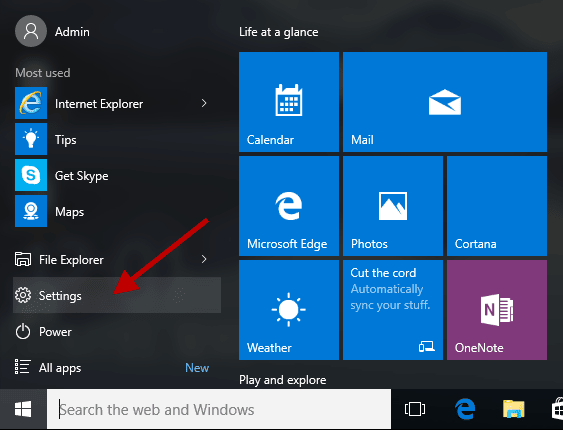
- 이 작업은 Windows 설정 프롬프트로 이동합니다. 여기에서 업데이트 및 보안 옵션을 선택해야 합니다.
- 그런 다음 왼쪽 패널에서 Windows 업데이트가 선택되어 있는지 확인합니다. 그런 다음 업데이트 확인 을 클릭합니다.
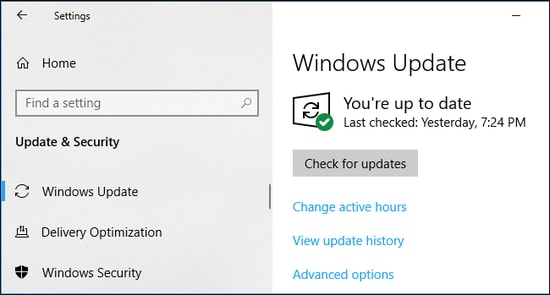
잠시 기다렸다가 Windows Update가 최신 시스템 업데이트 검색 프로세스를 완료하도록 합니다. 사용 가능한 업데이트가 있으면 자동으로 다운로드되어 설치됩니다. 모든 것이 완료되면 컴퓨터를 재부팅하십시오.

해결 방법 3: 장치 드라이버 업데이트
많은 PC 또는 노트북 문제는 일반적으로 장치 드라이버를 너무 오랫동안 업데이트하지 않았을 때 발생합니다. 즉, 오래되거나 결함이 있거나 손상된 장치 드라이버가 PC 또는 노트북이 제대로 작동하지 못하게 합니다. 따라서 문제를 해결하려면 드라이버를 업데이트해야 합니다.
드라이버를 업데이트하려면 HP 공식 웹사이트를 방문하여 최신 드라이버를 검색할 수 있습니다. 그런 다음 올바른 Windows 운영 체제 버전을 선택하고 관련 드라이버 파일을 다운로드합니다. 그런 다음 다운로드한 파일을 실행하고 화면의 지시에 따라 드라이버를 설치합니다.
드라이버를 수동으로 업데이트하는 것은 특히 초보자에게 시간이 많이 걸리고 번거로울 수 있습니다. 따라서 Bit Driver Updater를 사용하는 것이 좋습니다. 사용자가 오래된 드라이버를 번거롭지 않게 업데이트할 수 있게 해주는 최고의 타사 드라이버 업데이트 소프트웨어 중 하나입니다. 소프트웨어는 시스템을 자동으로 인식한 다음 가장 호환되는 드라이버를 찾습니다.
이것은 또한 구석에서 시스템 쓰레기를 청소하고 PC의 전반적인 성능을 향상시킵니다. 이제 Bit Driver Updater를 사용하려면 아래 단계를 살펴보십시오.
- 공식 웹사이트 또는 아래 제공된 버튼에서 Bit Driver Updater를 다운로드하여 설치하십시오.
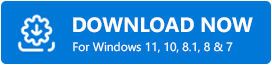
- Bit Driver Updater를 열고 스캔 옵션을 클릭하여 프로세스를 시작하십시오.
- 프로세스가 완료될 때까지 기다리십시오.
- 스캔 결과를 검토하고 업데이트하려는 드라이버 옆에 있는 지금 업데이트를 클릭합니다.
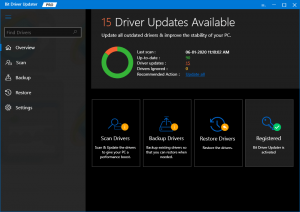
- Bit Driver Updater의 정식 버전을 사용하는 경우 모두 업데이트 버튼을 클릭하십시오. 이렇게 하면 대량 드라이버 다운로드를 수행하는 데 도움이 됩니다.
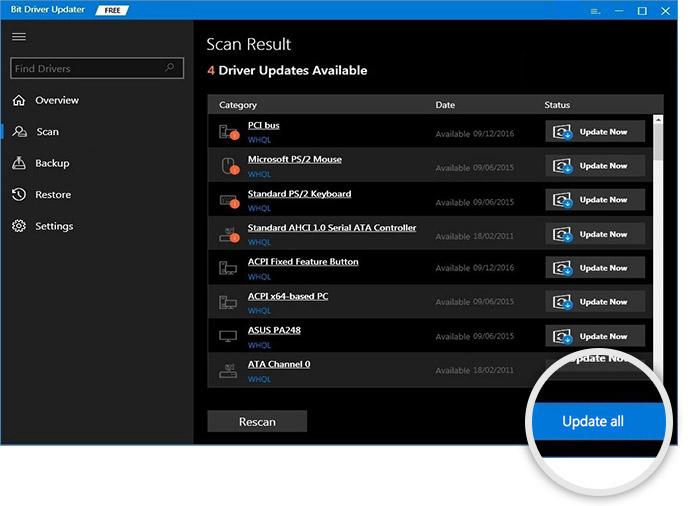
그러나 무료 버전은 원클릭 드라이버 업데이트 기능을 지원하지 않습니다. 무료 버전에서는 드라이버를 하나씩 업데이트해야 합니다. Bit Driver Updater의 정식 버전은 연중무휴 기술 지원과 60일 보증 환불 정책을 제공합니다.
드라이버를 업데이트한 후 HP 노트북을 재부팅하고 'HP 노트북이 켜지지 않음'이 수정되었는지 확인합니다. 그렇지 않은 경우 최후의 수단으로 진행하십시오.
또한 읽기: Windows용 HP Pavilion dv6000 드라이버 다운로드, 설치 및 업데이트
해결 방법 4: 노트북 하드 리셋
아무 것도 작동하지 않으면 HP 노트북을 새로 고치고 재설정하여 문제를 우회하십시오. 고려해야 할 단계는 다음과 같습니다.
- 노트북이 꺼져 있는지 확인하십시오.
- 그런 다음 모든 외부 장치의 플러그를 뽑아 계속 진행하십시오.
- 배터리를 꺼내고 노트북에서 전원 공급 장치를 분리하십시오.
- 이제 전원 버튼을 60초 정도 누르고 있습니다.
- 전원 어댑터(충전기)를 다시 연결하십시오.
- 그런 다음 전원 버튼을 눌러 HP 노트북을 켭니다.
마지막으로 배터리를 다시 삽입하고 HP 노트북에 액세스하여 문제를 테스트합니다. 이렇게 하면 문제가 확실히 해결됩니다.
HP 노트북이 켜지지 않음: 수정됨
HP 노트북이 예상대로 작동하지 않는 경우 당황하지 마십시오. 이것은 드문 문제가 아닙니다. 많은 HP 노트북 사용자가 현재 우리가 이야기하고 있는 것과 동일한 장애로 인해 어려움을 겪고 있거나 겪고 있습니다. HP 노트북이 제대로 작동하지 않거나 완전히 작동을 멈춘 경우에도 이 문제 해결 가이드에 설명된 전술을 사용하여 장치를 올바른 방향으로 되돌릴 수 있습니다. 이 자습서에서는 HP 노트북이 연결되어 있어도 켜지지 않는 문제를 해결하는 몇 가지 테스트 및 시도된 방법에 대해 설명했습니다.
이 문서가 도움이 되기를 바랍니다. 질문, 우려 사항 또는 추가 제안 사항이 있는 경우 아래 상자를 통해 알려주십시오. 기술과 관련된 자세한 내용을 보려면 뉴스레터를 구독하고 Facebook, Twitter, Instagram 및 Pinterest에서 팔로우하세요.
